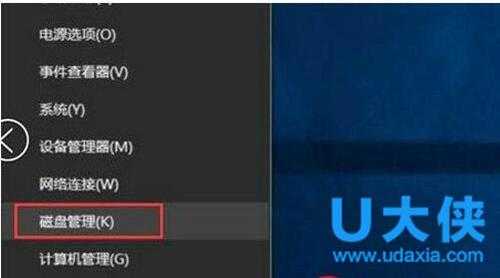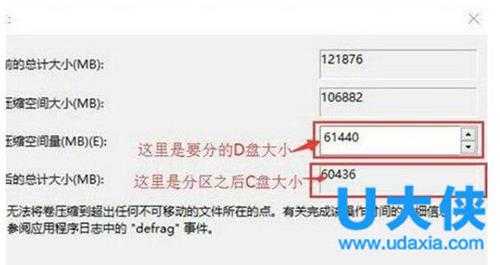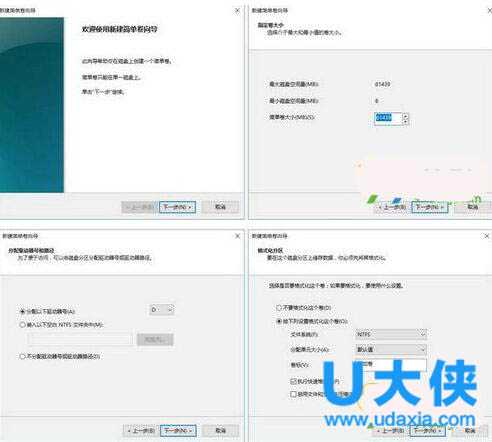小米笔记本怎么无损分区?小米笔记本无损分区
(编辑:jimmy 日期: 2024/11/19 浏览:3 次 )
小米笔记本怎么无损分区?小米笔记本无损分区
小米笔记本怎么无损分区?众所周知,小米笔记本系统是微软Win10系统,分区方法与一般Windows XP、Windows 7等微软Windows系统区别不大,自带无损分区功能。那么,小米笔记本怎么无损分区呢?下面,我们一起来看看小米笔记本无损分区教程。
PS:操作删除或者格式化磁盘会导致数据丢失,所以如果有重要资料话,先备份到U盘、移动硬盘等设备上。
第一步,在电脑右下角开始菜单上右键,然后选择磁盘管理。
第二部,在打开磁盘管理中磁盘0(也就是机身硬盘),有两个隐藏分区EFI分区和恢复分区。注意不要使用第三方软件进行格式化,修改等操作,可能会出现电脑无法开机情况。需要在C盘上右键,然后选择【压缩卷】。
第三步,在弹出窗口上输入“压缩空间量”,由于是以MB计算,可以自行设置大小,不过需要时1024倍数。例如这里设置60GD盘,需要输入60*1024=61440MB,输入61440。下面空间大小就是分区之后C盘大小了。输入之后点击下方压缩。
第四步,完成之后C盘后面会多出一个黑色未分配空间,这个证明硬盘已经开辟了这样一个空间,只是没有给他分区,这时需要在未分配空间上右键,然后选择新建简单卷。
第五步,跳出之后会弹出新建简单卷向导,根据提示一直下一步即可,除了去驱动器号和卷标外,不要更改默认设置,直至点击完成即可。
第六步,这时候分区完成,打开此电脑即可看到已经分区完成之后C盘和D盘了。
以上就是小米笔记本无损分区教程,更多竟内容继续关注测试笔记。
下一篇:WPS演示怎么将内容打包详细教程分享